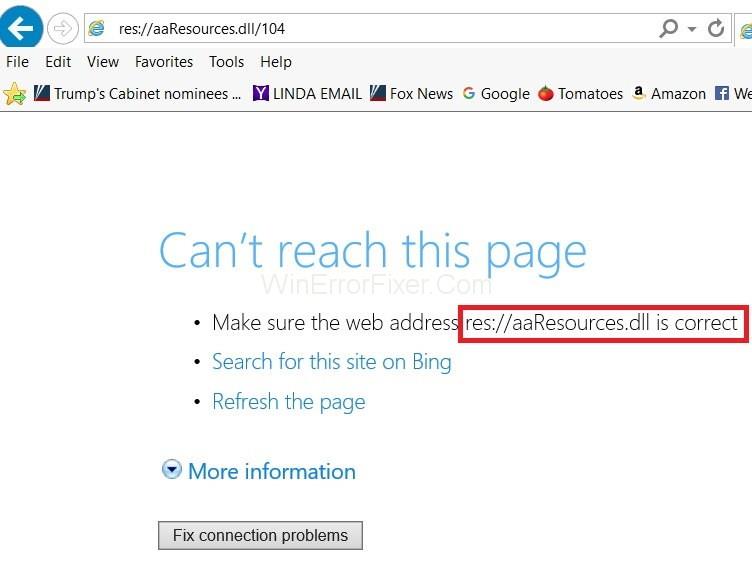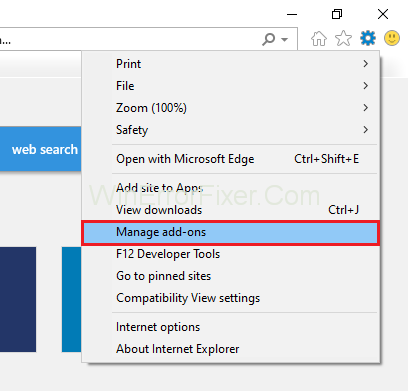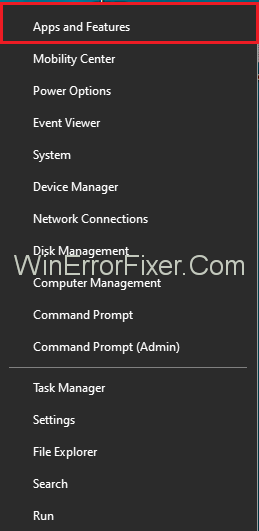ก่อนที่จะดำเนินการใด ๆ เพิ่มเติม เราต้องทราบสาเหตุของข้อผิดพลาด res://aaResources.dll/104มิฉะนั้น อาจเป็นปัญหาได้ ข้อผิดพลาดนี้สามารถนำเสนอตัวเองใน Internet Explorer 11 โดยมีข้อความ "ไม่สามารถแสดงหน้า" บนหน้าจอได้ หากตรวจสอบตัวจัดการงาน อาจเห็น res://aaResources.dll/104 ดำเนินการในตัวจัดการงานพร้อมกับงานที่ไม่รู้จักมากมาย หากมีคนพยายามปิดหรือสิ้นสุดงาน งานนั้นจะเริ่มอีกครั้งโดยอัตโนมัติ
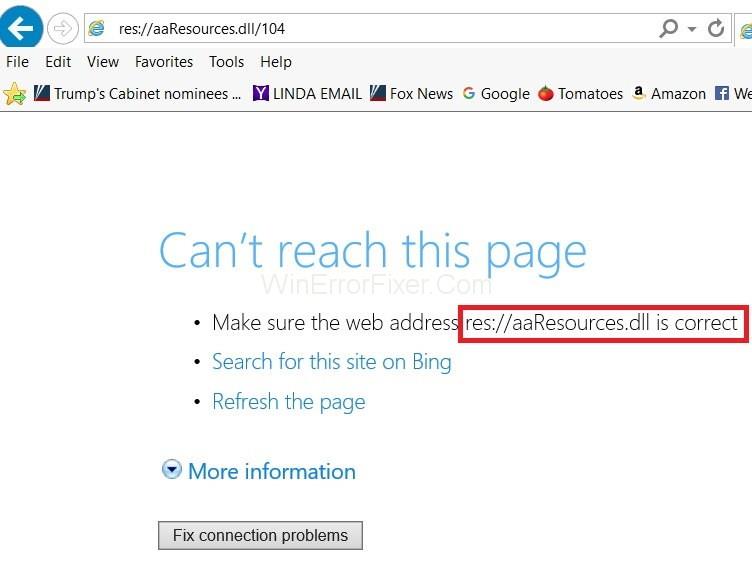
ข้อผิดพลาดนี้พิจารณาจากองค์ประกอบปลั๊กอินของ Amazon สำหรับ Internet Explorer 11 เนื่องจากปลั๊กอินนี้ใช้สำหรับ IE 11 จึงแสดงข้อผิดพลาดใน IE 11 ดังนั้น ปัญหานี้สามารถแก้ไขได้ง่ายด้วยการปิดใช้งานหรือถอนการติดตั้ง เสียบเข้าไป.
สารบัญ
วิธีแก้ไขข้อผิดพลาด res://aaResources.dll/104 บน Internet Explorer
มีวิธีแก้ไขปัญหาสองวิธีด้านล่างสำหรับแนวทางที่ดีกว่าในการแก้ไขปัญหาข้อผิดพลาด res://aaResources.dll/104
โซลูชันที่ 1: ซ่อมแซมไฟล์ระบบที่เสียหาย
ในการทำเช่นนี้ คุณต้องดาวน์โหลด re-image plus และเรียกใช้เพื่อสแกนและกู้คืนไฟล์ที่เสียหายและหายไปทั้งหมด เมื่อดำเนินการเสร็จแล้ว ผู้ใช้จะต้องดำเนินการแก้ไขตามที่อธิบายไว้ด้านล่าง สำคัญกว่าเพื่อให้แน่ใจว่าไฟล์ระบบทั้งหมดไม่เสียหายและไม่เสียหายก่อนที่จะดำเนินการแก้ไขปัญหาที่กล่าวถึงด้านล่าง
โซลูชันที่ 2: การปิดใช้งานหรือถอนการติดตั้งปลั๊กอิน
ขั้นตอนที่ 1:กดปุ่ม Windowsหนึ่งครั้ง
ขั้นตอนที่ 2:ค้นหา Internet Explorer จากนั้นเลือก Internet Explorer จากผลลัพธ์
ขั้นตอนที่ 3:ตอนนี้ คลิกตัวเลือกเครื่องมือ (อยู่ที่มุมบนขวา) และเลือกตัวเลือกจัดการโฆษณา
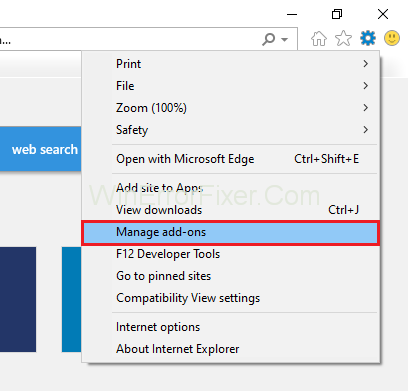
ขั้นตอนที่ 4:จากนั้นเลือกปลั๊กอินและคลิกปิด การใช้ งาน
ขั้นตอนที่ 5:เนื่องจากมีการทำตามขั้นตอนทีละนิด ส่วนขยายจึงถูกปิดใช้งาน ตอนนี้ได้เวลาตรวจสอบว่าข้อผิดพลาด res://aaResources.dll/104 หายไปหรือไม่
หากต้องการลบ Plugin/App ออกโดยถอนการติดตั้งโดยสมบูรณ์ จะต้องทำตามขั้นตอนต่อไปนี้:
ขั้นตอนที่ 1:กดปุ่ม Windows ค้างไว้และกดXพร้อมกัน
ขั้นตอนที่ 2:เมื่อทำเช่นนั้น กล่องจะปรากฏขึ้นซึ่งต้องเลือก โปรแกรม และคุณลักษณะ
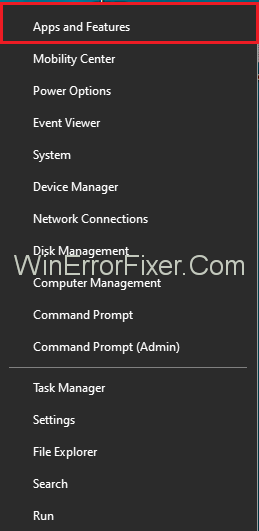
ขั้นตอนที่ 3:ตอนนี้ เลือกแอปปุ่ม Amazon 1แล้วกดเปลี่ยน
ขั้นตอนที่ 4:เลือกถัดไป
ขั้นตอนที่ 5:เมื่อเสร็จแล้วให้คลิกปุ่มลบทุกครั้งที่ระบบถาม โดยแสดงกล่องที่ระบุว่า "ลบแอป Amazon 1button ออกจากคอมพิวเตอร์ของคุณ" จากนั้นเมื่อคุณทำเช่นนั้น ให้คลิกปุ่มตกลงที่คอมพิวเตอร์จะถามถึงผู้ใช้ การอนุญาต.
หลังจากเสร็จสิ้นขั้นตอนการแก้ปัญหาทั้งหมดตามขั้นตอนที่กล่าวไว้ข้างต้นแล้ว ปลั๊กอิน Amazon จะถูกถอนการติดตั้งและนำออกจากคอมพิวเตอร์โดยสมบูรณ์ จึงไม่เกิดปัญหาใดๆ เกี่ยวกับข้อผิดพลาด res://aaResources.dll/104 แต่ในกรณีที่ยังคงพบข้อผิดพลาดในแถบงาน คอมพิวเตอร์ควรเริ่มการทำงานใหม่ และโดยการทำเช่นนั้น ข้อผิดพลาดควรได้รับการแก้ไขแล้ว
ยังอ่าน:
บทสรุป
ข้อผิดพลาดนี้ซับซ้อนซึ่งอาจทำให้เกิดปัญหาได้หากไม่ทราบสาเหตุเบื้องหลัง ดังนั้นจึงขอแนะนำอย่างยิ่งให้ค้นหาสาเหตุที่ทำให้เกิดปัญหานี้และรู้ดีเพียงพอก่อนที่จะดำเนินการแก้ไขปัญหาที่กล่าวถึงข้างต้นในบทความ และเมื่อใช้โซลูชันแล้ว คอมพิวเตอร์จะไม่ประสบปัญหา res://aaResources.dll/104 อีกต่อไป